CHAPITRE II DEROULE DU STAGE
II.0. INTRODUCTION
Dans cette partie, nous allons rapporter de manière
non exhaustive et claire les activités effectuées au cours de
notre stage dans les 2 services : le service I.T et le service Vodanet.
Pendant le stage nous avons eu à participer à
différentes activités dans le service IT de Vodacom/Goma
où nous avons non seulement eu des explications concernant les
différents équipements, mais aussi nous avons pu palper la
réalité technique.
Notre stage a été effectué à
Vodacom Goma dans le Service Desk et Service Vodanet ; et a confronté
notre théorie universitaire aux réalités professionnelles.
Dans ce second chapitre de notre rapport, nous allons donc parler des
différentes tâches effectuées dans ce service tout au long
du stage tant sur terrain qu'au bureau. Notre rôle étant que
stagiaire, était de maintenir les machines pour permettre le bon
fonctionnement et le bon déroulement du travail auprès des
utilisateurs. Notre stage au sein de cette organisation peut être
évalué à une réussite satisfaisante, le travail
commençait à 8h00 et se terminait à 17h00 et soit à
15h00 pour le programme des cours reconnu par l'institution.
II.1. ORGANISATION RESEAUX DU BUREAU EASTERN
REGION
Le bureau est connecté à partir de 2 connexions
à 2 antennes : une antenne CBNL et une antenne MICROWAVE ; ces 2
antennes sont subdivisées en VLAN qui conduisent d'un côté
le LAN-VODACOM et l'autre VLAN conduit l'internet. Dans le rack se situe un
switch connecté au patch panel ; de ce switch provient les prises RJ45
pour chaque bureau.
Enfin de ce switch est connecté un routeur
situé dans la salle principale qui permet l'accès au LAN-VODACOM
via le WI-FI.

fig. Antenne MICROWAVE
Les agents doivent avoir en permanence l'accès au
serveur de mail Microsoft exchange situé au MSC de Goma pour le compte
de la Easternregion avant de pouvoir lire et envoyer leurs mails via
l'application Outlook.
Les agents doivent aussi avoir l'accès au serveur de
l'application ICAP situé à Kinshasa ; en effet, ICAP est
l'application qui permet de gérer les abonnées Vodacom : en
passant par l'enregistrement, le M-Pesa, le service de Swap, ...
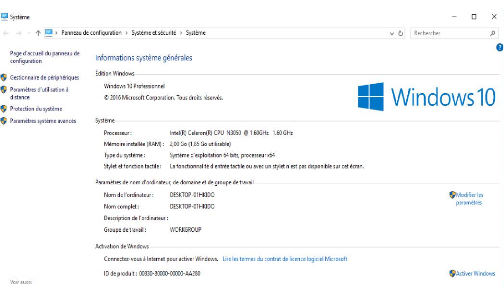
2. Aller à PC, faire un clic droit puis
propriété
4. modifier les paramètres
15
Les imprimantes sont connectées au LAN-Vodacom ; ainsi
elles sont disponibles à tous les agents connectés au
LAN-Vodacom, pour leur permettre l'impression des différents rapports au
cchef des services sans pour autant se déplacer.
II.2. ORGANISATION DES TACHES
Au cours du stage, nous avons eu différentes tâches
à faire, notamment :
? L'ajout d'un ordinateur sur le domaine Vodacom.cd Voici comment
nous avions procédé
1. Assurer la connexion de l'ordinateur au LAN
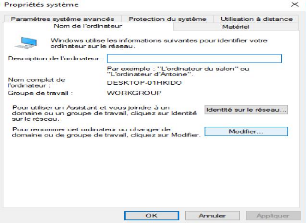
16
4. modifier et à l'option Membre d'un : choisir domaine et
taper Vodacom.cd qui est le nom de domaine de Vodacom.cd
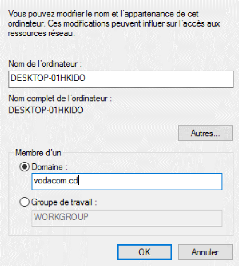
? Vérification de la connexion internet : chaque matin
nous effectuons cette tâche, afin de s'assurer que les agents peuvent
accéder aux différentes applications du LAN de Vodacom qui est
érigé en domaine Vodacom.cd bref l'INTRANET Vodacom ; la
vérification s'effectue aussi en cas de plainte des agents.
? Installation et configuration des services de Vodanet chez les
clients
Dans le Réseau Vodacom les adresses WAN chez les
clients sont saisies manuellement par le technicien de manière à
éviter les conflits d'adresse dans le réseau.
Vodanet fourni principalement 2 services : le data et
l'internet
Pour que le client ait une connexion internet chez vodacom il ya
a 3 possibilités :
- Soit il achète un NETBOX : c'est un Access Point
ayant un autre pour une carte Sim virtuelle VODACOM et qui fournit l'internet
tel un téléphone mais avec une grande capacité.
- Soit on lui installe une antenne ALVARION, qui devra donc
avoir une orientation vers l'une des BSC de Vodacom le plus proche,
c'est-à-dire sans obstacle avec l'antenne.
- Soit on lui installe une antenne CBNL, l'antenne CBNL est
une antenne de grande capacité en débit, cependant suite au
coût exorbitant, Vodacom installe ces antennes chez les clients ayant un
grand flux de données.
17
Il faut signaler que Vodacom prend son internet d'un fournisseur
appelé SKYNET.
Pour le service data :
Il s'agit d'un service spécial que Vodacom offre
à certaines entreprises ; ce service est tel que Vodacom grâce
à son support réseau local(INTRANET) connecte les
différentes représentations de l'entreprise partout en RDC au
serveur possédant l'application de l'entreprise.
C'est le service que Vodacom rend notamment à la DGDA
avec leur application SYDONIA et à la RAWBANK.
Le service Vodanet data pour SYDONIA est configuré tel
que le routeur principal de East Zone (Goma) a pour adresse IP : 10.80.23.1 et
donc lors des configurations c'est ce routeur qui serre de passerelle par
défaut pour transiter vers Kinshasa au serveur de SYDONIA.
? Configuration d'un routeur et d'un Point d'Accès Il
existe 2 types d'accès au routeur et au Point d'accès :
- Il y a l'accès console : c'est l'accès par
câble réseaux RJ45
- Il y a l'accès à distance : ceci se passe tel
qu'une fois le routeur permettant l'accès à distance ou le point
d'accès allumé ; on se connecte au SSID de son réseau ;
puis selon les indications venant avec l'équipement ; dans le navigateur
(opera, internet explorer) de notre ordinateur ; tapez l'adresse IP du routeur
selon les indications de l'équipement ; cela nous permet de passer
à l'interface graphique de configuration après s'être
authentifier.
La configuration comporte 2 parties importantes :
- La configuration du WAN : c'est la configuration de la
manière dont le routeur accède à l'internet (ou
LAN-VODACOM).
- La configuration du LAN : c'est la configuration des
hôtes du routeur au point d'accès. Bref ; ici il s'agit de donner
un SSID significatif, un mot de passe, déterminer les nombre de ceux qui
peuvent se connecter a notre routeur ou point d'accès une adresse IP au
réseau local du routeur, il y aussi la manière d'administration
d'adresse IP aux hôtes du réseau local du routeur ; pour le
routeur du bureau Vodacom nous avons désactivé l'attribution
d'adresse par le serveur DHCP du routeur afin d'éviter les conflits
d'adresse dans le LAN-VODACOM.
Il y a en plus la configuration d'administration qui permet de
changer le mot de passe d'accès au routeur.
? Configuration d'un compte Outlook
Vodacom utilise Outlook comme l'outil de messagerie ; ainsi
Vodacom a instauré un système tel que dans le réseau
LAN-VODACOM, il existe un serveur de mails et à
18
chaque agent doit avoir un compte de messagerie pour recevoir
différentes notifications concernant le service dans lequel il
travail.
La configuration d'Outlook nécessite la connaissance de
l'adresse IP du serveur des mails et aussi il faudra que le compte existe et
soit actif.
L'option Manual setup or additional server types est
selectioné pour un ordinateur qui a dejà été
placé dans le LAN-VODACOM pour permettre une configuration automatique
car à chaque compte utilisateur sur le LAN-VODACOM correspond un compte
Outlook aussi l'adresse IP du serveur des mails est directement
identifié pour l'ordinateur qui est dans le mail.Sinon dès que
les renseignements utilisateurs seront saisis il faudra ; taper sur next puis
placer les paramètres du serveur de mails.
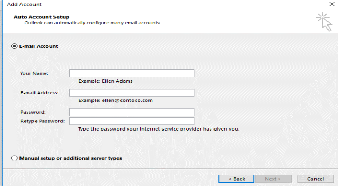
? Contrôle Technique des équipements
Il s'agit de faire un test d'équipement dans le but de
les classés avant de retourner ces équipementà la main
WareHouse (dépôt central).
Il y a 2 codes pour spécifié l'état des
équipements : Faulty pour les équipements en mauvaise état
et Good pour les équipements en bonne état.
Chaque équipement Vodacom porte une étiquette
qui répertorie de manière unique l'équipement afin de
gérer de manière efficacement équipements au Warehouse.
? Installation d'une imprimante sur réseau
L'imprimante doit être connecté dans le
réseau LAN ; pour installer une imprimante il faut d'abord que
l'ordinateur soit connecté au LAN-VODACOM, puis dans le panneau de
configuration cliquer sur ajouter un périphérique ; de là
s'ouvre une page qui répertorietous les périphériques
connectés au réseau ; il suffit de choisir l'imprimante que l'on
voudrait ajouter dans cette liste.
19
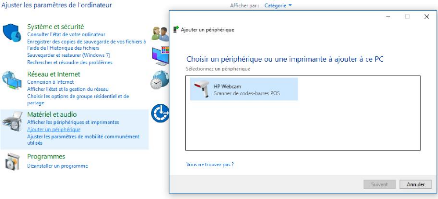
Si l'imprimante nécessite une installation et que
l'installation soit conservée dans la mémoire de l'imprimante,
nous devrions nous connecter au réseau de l'imprimante via le navigateur
en tapant l'adresse IP de l'imprimante sur le réseau dans la barre
d'adresse du navigateur puis on télécharge le logiciels
d'installation de l'imprimante et on l'installe et enfin on fait comme
précédemment.
? Application REMEDY IT MANAGEMENT
Cette application permet le suivi des agents IT de Vodacom ;
chaque fois qu'il y a un problème ; il faut signaler dans l'application
la personne qui a posé le problème et l'heure de signalement ;
l'ingénieur qui a résolu le problème, quelle genre de
problème, et l'heure de fin de résolution du problème.
? Utilisation de l'Outils d'administration réseau :
PackAdmin(ActiveDirectory)
Vodacom a son réseau configurer sous Windows ainsi
l'outil d'administration réseau permet de gérer les
différents comptes des agents Vodacom et offre la possibilité de
pouvoir réinitialisé un mot de passe d'un agent, de bloquer un
compte utilisateur d'un agent, de bloquer l'impression en ligne pour une
imprimante, et bien d'autres fonctionnalités importantes pour la gestion
des utilisateurs du réseau.
Cet outil permet aussi des mises à jour, l'activation
par des licences Windows et l'uniformisation d'écran de veille sur tous
les ordinateurs du domaine Vodacom.cd.
Il faut signaler que cet outil n'est utilisable que sur un compte
Administrateur. ? La configuration d'une imprimante ou un scanneur a
l'ordinateur
Pour la configuration d'une imprimante ou un scanneur à
l'ordinateur, premièrement vous devez d'abord avoir le soft ou le setup
; si vous ne l'avez pas, vous devez le télécharger sur Google
puis procéder comme suit :
20
- Double clic sur le setrup
- Suivant
- Choisissez la langue de préference
- Connecter l'ordinateur au scanneur ou imprimante pour qu'il
soit reconnu
- Puis valider la configuration en cliquant sur «
Terminer »
| 


